iPhone กู้คืนรูปภาพหลังจากรีเซ็ตเป็นค่าจากโรงงาน: 6 วิธีง่าย ๆ
6 นาที. อ่าน
อัปเดตเมื่อวันที่
อ่านหน้าการเปิดเผยข้อมูลของเราเพื่อดูว่าคุณจะช่วย MSPoweruser รักษาทีมบรรณาธิการได้อย่างไร อ่านเพิ่มเติม

คุณต้องการให้ iPhone ของคุณกู้คืนรูปภาพหลังจากรีเซ็ตเป็นค่าจากโรงงานหรือไม่? ดังที่คุณทราบ การรีเซ็ตเป็นค่าเริ่มต้นจากโรงงานจะลบข้อมูลทั้งหมดที่ไม่ได้รับการสำรองข้อมูล โชคดีที่คุณสามารถเรียกคืนมันได้ ถ้าคุณรู้วิธี
อ่านสุดยอดคู่มือการกู้คืนรูปภาพ iPhone เพื่อเรียนรู้วิธีการที่ดีที่สุดและผ่านการพิสูจน์แล้วซึ่งใช้ได้ผล มาเริ่มกันเลย!
วิธีการกู้คืนรูปภาพ iPhone หลังจากรีเซ็ตเป็นค่าจากโรงงาน
ค้นหาวิธีที่ง่ายที่สุดในการเรียกค้นรูปภาพที่ถูกลบด้านล่าง iOS รีเซ็ตเป็นค่าจากโรงงาน. ฉันได้รวมวิธีการทั้งแบบฟรีและมีค่าใช้จ่ายไว้เพื่อให้คุณเลือกวิธีที่เหมาะกับคุณมากที่สุด
โซลูชันที่ 01: กู้คืนรูปภาพ iPhone จาก iCloud
iCloud เป็นแหล่งที่ดีที่สุดในการกู้คืนข้อมูล iPhone ที่สูญหาย รวมถึงรูปภาพและวิดีโอ อย่างไรก็ตาม วิธีการนี้จะใช้ได้เฉพาะเมื่อคุณตั้งค่าการสำรองข้อมูล iCloud อัตโนมัติ โดยเฉพาะแอป Apple Photos ต่อไปนี้เป็นขั้นตอนที่คุณสามารถลองได้:
บน iPhone
หากคุณเพิ่งรีเซ็ตโทรศัพท์เป็นค่าเริ่มต้นและไม่ได้ตั้งค่า ให้ทำตามขั้นตอนเหล่านี้:
- เข้าถึง ถ่ายโอนแอพและข้อมูลของคุณ หน้าจอจาก สวัสดีหน้าจอ โดยปฏิบัติตามคำแนะนำบนหน้าจอ
- แตะที่ จากข้อมูลสำรอง iCloud ปุ่ม

เครดิตภาพ: การสนับสนุนของ Apple - หน้าจอการตั้งค่า iOS จะขอให้คุณทำ เข้าสู่ระบบ iCloud ใช้ของคุณ Apple ID.
- เลือกข้อมูลสำรองที่คุณต้องการกู้คืน
- เมื่อ การติดตั้งเสร็จสิ้น ปุ่มปรากฏขึ้น ให้แตะที่มัน

เครดิตภาพ: การสนับสนุนของ Apple
อาจใช้เวลาหลายชั่วโมงในการถ่ายโอนรูปภาพและวิดีโอทั้งหมดไปยัง iPhone ของคุณโดยสมบูรณ์ กระบวนการนี้จะดำเนินต่อไปในเบื้องหลัง หากคุณไปที่แอพ Photos คุณจะเห็นรูปภาพเก่าๆ ที่ปรากฏเป็นชุด
บน Mac หรือ PC
หากคุณได้ตั้งค่า iPhone โดยไม่ถ่ายโอนข้อมูลจาก iCloud แล้ว ให้ทำตามขั้นตอนเหล่านี้แทน:
- เข้าสู่ระบบของคุณ บัญชี iCloud จากเบราว์เซอร์คอมพิวเตอร์
- คลิกที่ ภาพถ่าย แอพบนแดชบอร์ด iCloud

- คุณควรมาถึงที่ ภาพถ่าย > ห้องสมุด ไดเรกทอรีของบัญชี iCloud ของคุณ
- คลิก Ctrl บนแป้นพิมพ์ Windows หรือ คำสั่ง/ เปลี่ยน บน Mac เพื่อเลือกรูปภาพหลายภาพ
- คลิกขวาที่ บนรูปภาพใดๆ ที่เลือกไว้ และคลิกที่ ดาวน์โหลด X รายการ ตัวเลือก

- เมื่อดาวน์โหลดแล้ว ให้ถ่ายโอนรูปภาพไปยัง iPhone ของคุณโดยใช้ iTunes / แอป Finder และสาย USB ที่ใช้ร่วมกันได้
โซลูชันที่ 02: กู้คืนรูปภาพ iPhone จากข้อมูลสำรอง iTunes / Finder
หากคุณได้ตั้งค่าการสำรองข้อมูลตามกำหนดเวลาหรืออัตโนมัติบน iTunes หรือ Finder คุณสามารถใช้เพื่อกู้คืนรูปภาพใน iPhone หลังจากรีเซ็ตเป็นค่าจากโรงงาน
นี่เป็นหนึ่งในวิธีที่ดีที่สุดเพราะไม่จำเป็นต้องเชื่อมต่ออินเทอร์เน็ต คำแนะนำด่วนมีดังนี้:
- เชื่อมต่อ iPhone กับพีซี Windows หรือ Mac ของคุณโดยใช้สาย USB ที่ใช้งานร่วมกันได้
- อนุญาต or วางใจ การเชื่อมต่อจาก PC/ Mac และ iPhone.
- จุดเปิด iTunes บนพีซีที่ใช้ Windows หรือ Mac รุ่นเก่า เช่น macOS Mojave
- หรืออีกวิธีหนึ่งคือเปิด Finder แอพบน Mac รุ่นใหม่เช่น macOS Sonoma
- เลือกอุปกรณ์บน หน้าจอไอโฟน บนแอพ iTunes/Finder
- ภายใต้ การสำรองข้อมูล คุณควรเห็นส่วน เรียกคืนการสำรอง ปุ่ม

- หากมีการสำรองข้อมูล iPhone ที่ใช้งานได้ ปุ่มกู้คืนข้อมูลสำรองจะทำงาน คลิกที่มัน
- เกี่ยวกับ เลือกข้อมูลสำรอง... ป๊อปอัปเลือกไฟล์สำรองข้อมูลล่าสุดโดยคลิกที่ การสำรองข้อมูลแบบเลื่อนลง เมนู
- ตรวจสอบการกระทำด้วยรหัสผ่าน iPhone หรือ PIN ของคุณ
- คลิก ฟื้นฟู เพื่อเริ่มต้นกระบวนการ

โซลูชันที่ 03: กู้คืนรูปภาพ iPhone จากอัลบั้มที่ถูกลบล่าสุด
คุณยังสามารถดึงรูปภาพที่ถูกลบล่าสุดบางส่วนจากโฟลเดอร์เฉพาะในแอพ Apple Photos ได้อีกด้วย เพียงทำตามคำแนะนำเหล่านี้:
- เปิด ภาพถ่าย app
- คุณควรจะเห็น อัลบัม แผงควบคุม.
- หากไม่เป็นเช่นนั้น ให้แตะ อัลบัม ไอคอน (ที่ 3 จากซ้าย) ที่ด้านล่างของแอป Photos
- เกี่ยวกับ หน้าจออัลบั้มให้เลื่อนลงไปด้านล่างสุด

- ที่นั่นค้นหาและแตะที่ ลบแล้วเมื่อเร็ว ๆ นี้ โฟลเดอร์ มันอยู่ใต้. ปุ่ม อเนกประสงค์ มาตรา.
- คุณจะต้องตรวจสอบสิทธิ์การกระทำนี้โดยใช้ Face ID or รหัส PIN ของ iPhone รหัส.
- แตะเบา ๆ เลือก ที่มุมขวาบนของแอพแล้วเลือกรูปภาพที่คุณต้องการกู้คืน
- แตะที่ ไอคอนเมนู 3 จุด ที่มุมขวาล่างของแอป
- Choose กู้ จากเมนูบริบทที่ปรากฏขึ้น

โซลูชันที่ 04: ใช้ที่เก็บข้อมูลบนคลาวด์ของบุคคลที่สาม
แอพจัดเก็บข้อมูลบนคลาวด์เช่น OneDrive, Google Drive, Box, Dropbox และอื่น ๆ สามารถอัพโหลดและจัดเก็บรูปภาพ iPhone เป็นข้อมูลสำรองที่สอง จากนั้นคุณสามารถกู้คืนรูปภาพจากรูปภาพเหล่านั้นได้อย่างง่ายดาย มีวิธีดังนี้:
- หลังจากตั้งค่า iPhone ของคุณแล้ว ให้ดาวน์โหลดและติดตั้งที่เก็บข้อมูลบนคลาวด์ของบริษัทอื่นที่คุณใช้
- ฉันใช้ Google ไดรฟ์.
- เข้าถึงแอป Google Drive โดยใช้บัญชี Gmail เดียวกับที่ใช้สำรองรูปภาพและวิดีโอของ iPhone
- แตะที่ ไฟล์ แท็บที่อยู่ด้านล่างของแอป Google Drive
- เกี่ยวกับ แท็บไดรฟ์ของฉันให้เลือกโฟลเดอร์ที่มีรูปภาพที่คุณสำรองไว้

- ในหน้าจอถัดไป ให้แตะที่รูปภาพเพื่อดูแบบเต็มหน้าจอ
- ตอนนี้กดที่ภาพค้างไว้เพื่อนำมา บันทึกลงในม้วนกล้อง โต้ตอบ
- แตะเบา ๆ OK.

- iOS จะขอให้คุณระบุ การเข้าถึงแอปรูปภาพ ไป แอป Google Drive. ยอมรับการอนุญาตนี้
- ตอนนี้คุณควรเห็นภาพนี้ในแอพ Apple Photos

โซลูชันที่ 05: กู้คืนรูปภาพ iPhone จากอัลบั้มที่แชร์
สมมติว่าคุณแชร์รูปภาพจำนวนมากกับเพื่อนและสมาชิกในครอบครัวด้วยฟีเจอร์การแชร์อัลบั้ม คุณสามารถใช้มันเพื่อกู้คืนรูปภาพ iPhone ที่สูญหายเนื่องจากการรีเซ็ตเป็นค่าจากโรงงาน มีวิธีดังนี้:
- เปิด ภาพถ่าย และไปที่ไฟล์ แดชบอร์ดอัลบั้ม.
- เลื่อนลงไปที่ อัลบั้มที่แบ่งปัน มาตรา.

- แตะที่อัลบั้มที่แชร์ที่คุณสร้างไว้ในอดีต
- เลือกรูปภาพที่คุณต้องการกู้คืน
- แตะที่ ไอคอนแบ่งปัน ที่มุมล่างซ้าย
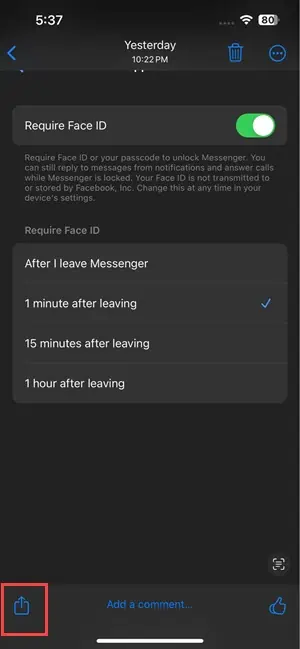
- เลื่อนลงไปที่ บันทึกภาพ ตัวเลือก
- แตะที่ บันทึกภาพ ตัวเลือกในการดาวน์โหลดภาพในเครื่องบน iPhone ของคุณ

โซลูชันที่ 06: กู้คืนรูปภาพ iPhone โดยใช้ซอฟต์แวร์บุคคลที่สาม
เครื่องมือการกู้คืน iOS ของบริษัทอื่นช่วยให้คุณทำให้กระบวนการนี้เป็นไปโดยอัตโนมัติ อย่างไรก็ตาม แหล่งที่มาของการกู้คืนจะเหมือนกับที่กล่าวมาข้างต้น:
- อุปกรณ์ iOS
- การสำรองข้อมูล iTunes
- ไฟล์สำรองข้อมูล iCloud
มีแอพดังกล่าวมากมายบนอินเทอร์เน็ต ฉันใช้ การกู้คืนมือถือเครื่องมือขนาดเล็ก. วิธีการมีดังนี้:
- ดาวน์โหลด และ ติดตั้ง แอป
- ยิง มัน
- เลือกตัวเลือกการกู้คืน เช่น กู้คืนจากข้อมูลสำรอง iTunes.

- เลือกข้อมูลสำรองล่าสุด
- คลิก เลือก.
- ปฏิบัติตามคำแนะนำบนหน้าจอเพื่อเสร็จสิ้นกระบวนการกู้คืนรูปภาพ
แอพของบริษัทอื่นส่วนใหญ่กำหนดให้คุณซื้อรหัสลิขสิทธิ์หรือแผนการสมัครสมาชิกก่อนจึงจะสามารถกู้คืนรูปภาพได้ หากมีรุ่นทดลองใช้ คุณต้องระบุข้อมูลบัตรเครดิตไว้ล่วงหน้า
อ่านเพิ่มเติมได้ที่นี่ หากคุณต้องการทราบวิธีการกู้คืนรูปภาพจากกล้อง Canon หรือ ลบอย่างถาวรบน iPhone นอกจากนี้ คุณสามารถดูคำแนะนำนี้ได้ที่ วิธีสำรองข้อมูล iPhone ของคุณไปยังไดรฟ์ภายนอก.
คลิกที่นี่ เพื่อเรียนรู้วิธีการกู้คืนรูปภาพที่ถูกลบอย่างถาวรบน Android
สรุป
คุณสามารถลองใช้วิธีการข้างต้นสำหรับ iPhone ของคุณเพื่อกู้คืนรูปภาพหลังจากรีเซ็ตเป็นค่าจากโรงงาน คุณควรเรียกคืนรูปภาพที่สูญหายส่วนใหญ่ได้อย่างรวดเร็ว
ความคิดเห็นด้านล่างเพื่อแจ้งให้เราทราบว่าวิธีการต่างๆ ใช้ได้ผลหรือไม่ หากคุณรู้วิธีที่ดีกว่าอย่าลังเลที่จะแบ่งปัน

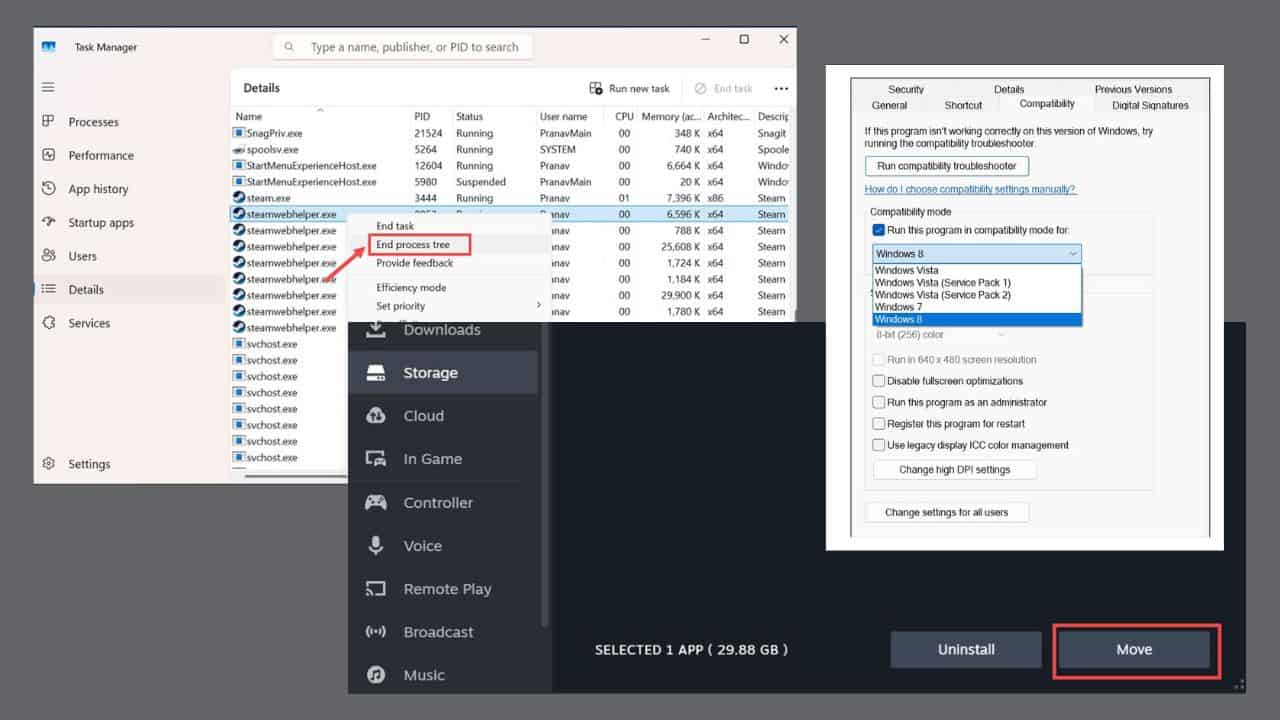

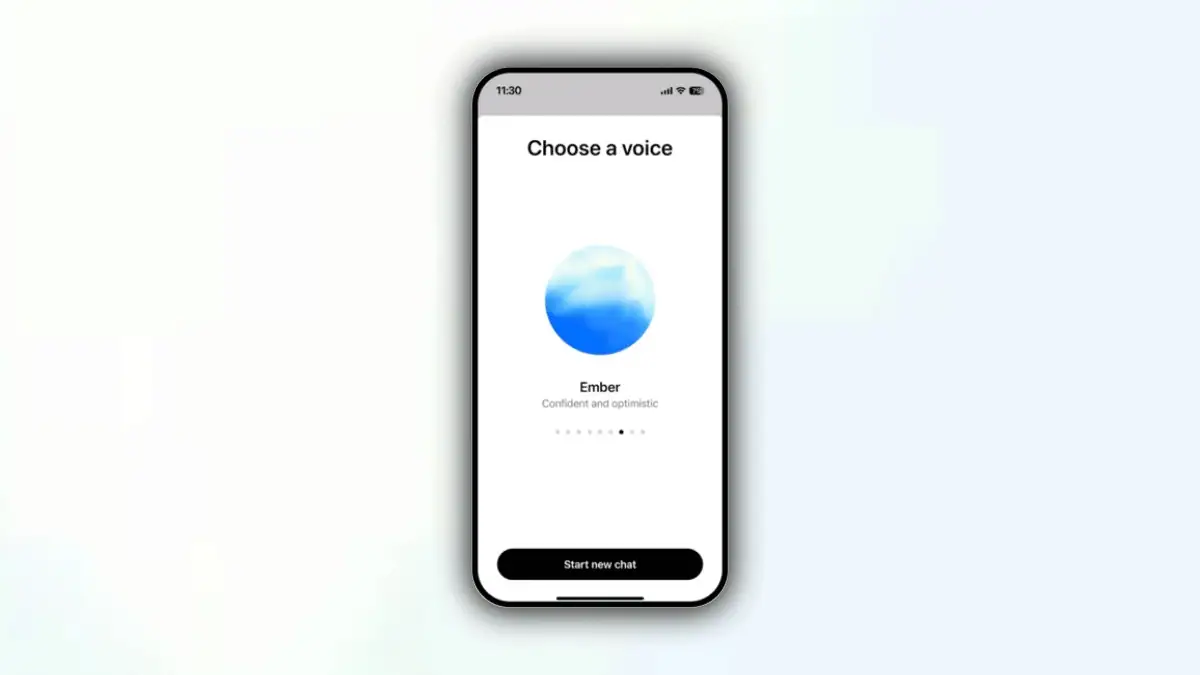


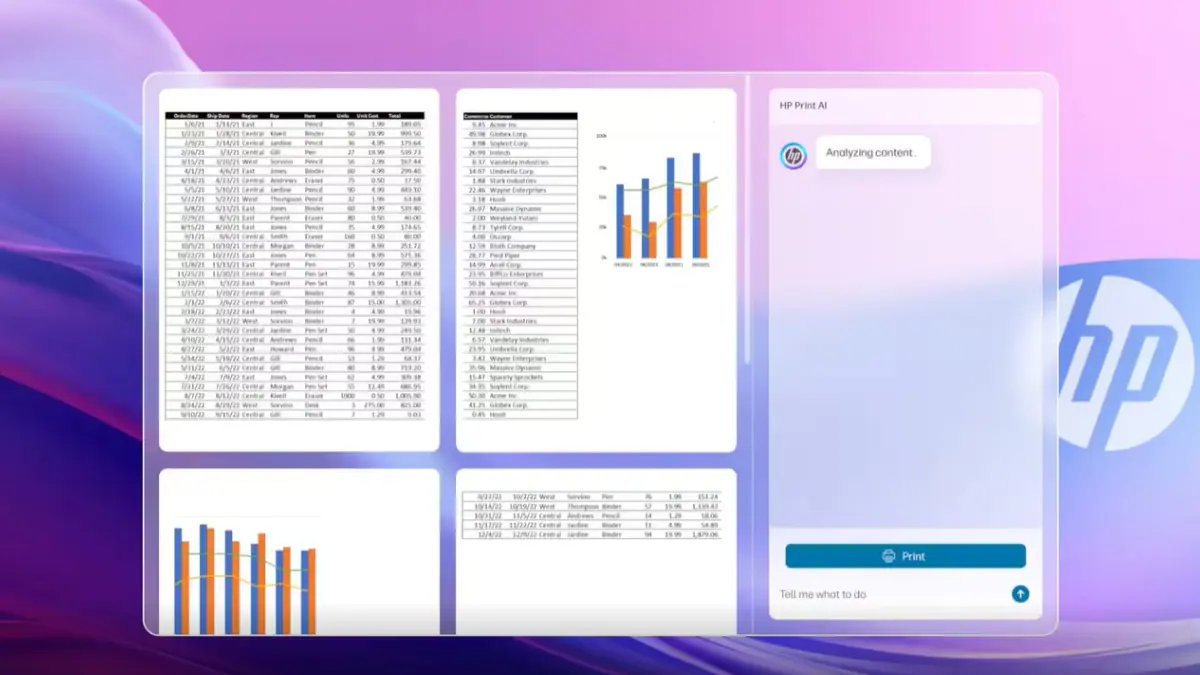
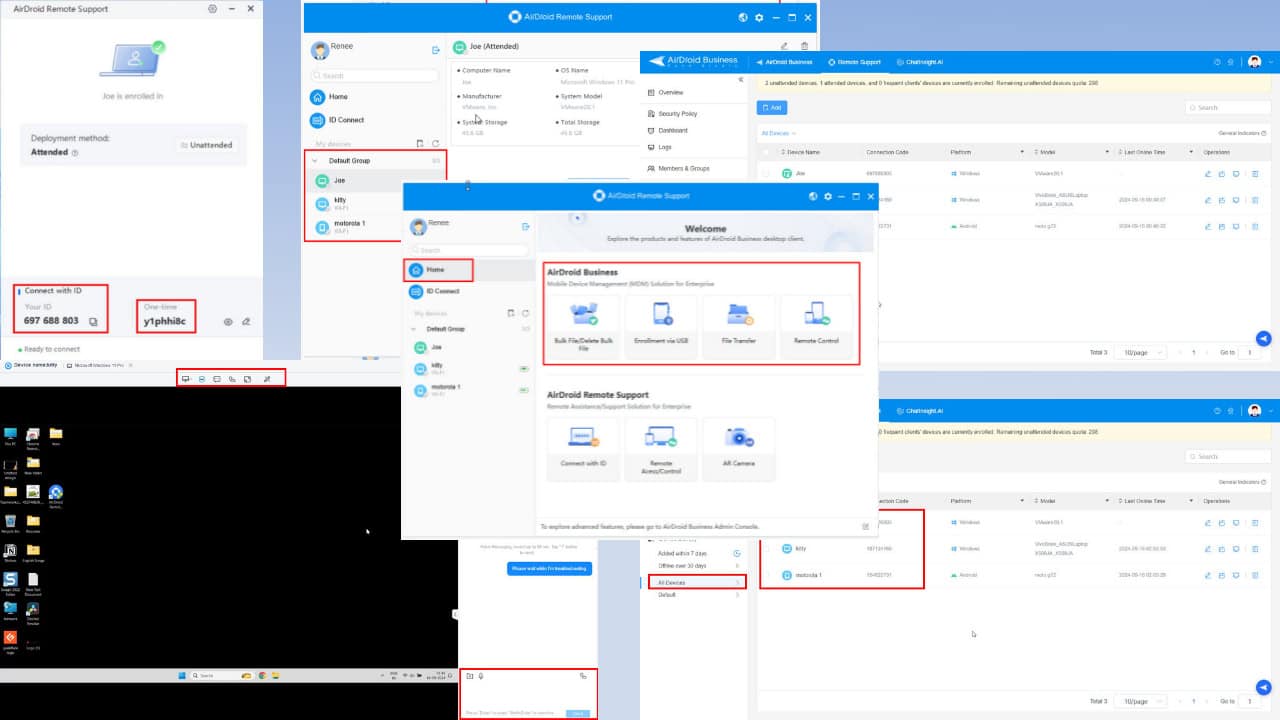

ฟอรั่มผู้ใช้
ข้อความ 0